
Il pannello di Amministrazione: WordPress la guida essenziale
WordPress – Il pannello di amministrazione.
Il pannello di amministrazione è certamente il primo strumento con cui dovrai familiarizzare per imparare ad utilizzare al meglio WordPress. Se è la prima volta che ti connetti al tuo sito ed hai seguito i passi per accedervi nel mio articolo : accedere al sito WordPress, ti troverai di fronte una pagina come mostrato nella figura sotto. Ecco quello è il famoso pannello di amministrazione di WordPress. Andiamolo ad analizzare nel dettaglio.
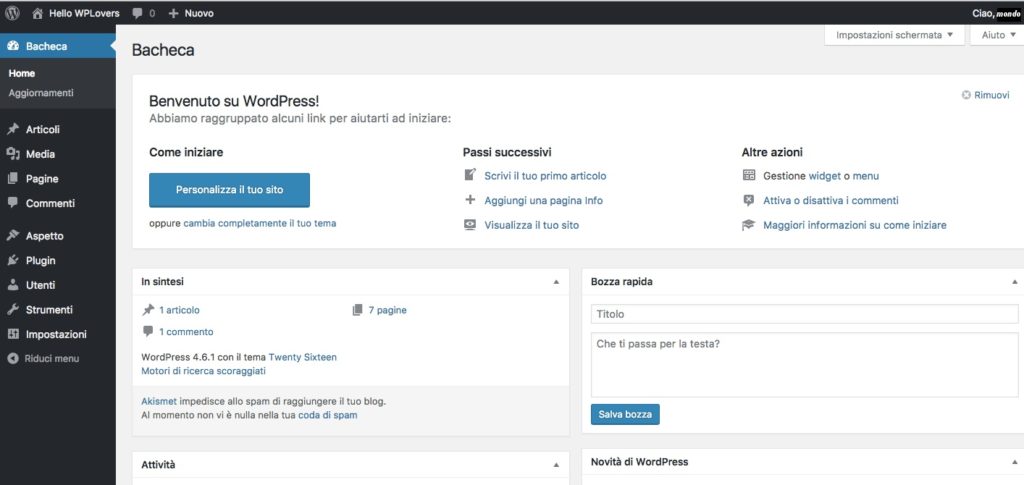
A prima vista possiamo notare come il pannello di amministrazione di WordPress è costituito da tre componenti principali: la barra degli strumenti posizionata in alto, di cui parlerò dettagliatamente nel prossimo articolo, il menu di navigazione principale posizionato a sinistra, ed infine l‘area di amministrazione nella parte centrale .
Il menu di navigazione
Il menu di navigazione, posizionato sulla sinistra, è suddiviso in tre sezioni principali:
- La prima sezione ( dashboard ) ci permette di accedere alla sezione dedicata agli aggiornamenti di wordpress ma cosa non meno importante ci presenta la bacheca con tutti gli aggiornamenti delle nostre attività.
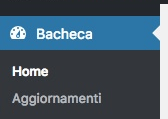
- La seconda sezione ci permette di accedere alla gestione dei contenuti, in cui è possibile creare e gestire gli articoli, le pagine, gli elementi multimediali, i commenti e altre funzionalità di alcuni plugin attivati che vedremo in seguito.
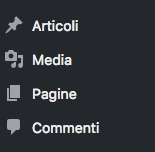
- La terza sezione ci permettere di accedere alla gestione di amministrazione del sito dove è possibile configurare tra le altre cose, la gestione degli utenti, l’aspetto del tuo sito, la gestione dei plugin da installare ed attivare, le impostazioni generali, e molte estensioni di plugin come Yoast SEO o W3 Total Cache.
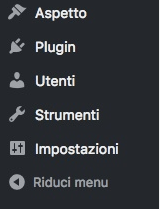
Le voci di menù possono avere degli ulteriori sottomenù a comparsa, ti basterà posizionare il puntatore del tuo mouse sopra uno dei pulsanti per visualizzare le ulteriori scelte e selezionandole saranno disponibili.
La voce riduci menu posizionata nella parte inferiore del menu di amministrazione permette di mostrare o nascondere il menu principale per fornire più spazio quando si lavora. Il menu, infatti, è completamente reattivo, cioè collassa verso sinistra e lascia cosi la possibilità di ampliare la nostra zona di lavoro, visualizzando solo le icone . Per riportare il menu nella sua dimensione originale basta poi cliccare sull’icona con la freccia verso destra.
L’area di Amministrazione.
Come dicevo sopra, la bacheca o dashboard è la principale area di lavoro di WordPress. Essa è composta da una serie di pannelli ( nella figura sotto evidenziati con la freccia rossa ), tipicamente disposti in una griglia a due colonne. Tale disposizione è però completamente personalizzabile da ogni singolo utente del sito. E’ possibile comprimere qualsiasi pannello semplicemente cliccando sul simbolo freccia posta in alto a destra. ( Nella figura in basso evidenziata in giallo )
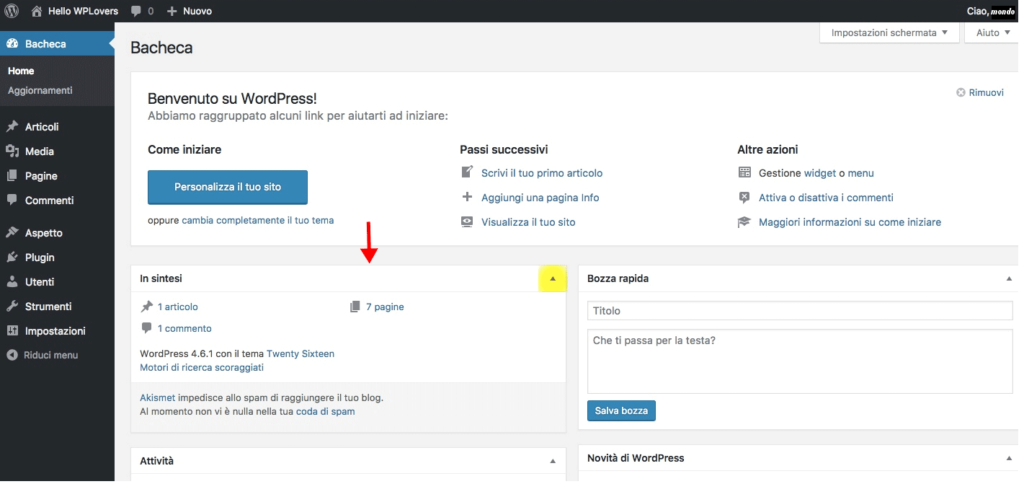
Questi pannelli hanno un sistema di drag and drop per cui possono essere trascinati nella posizione che si preferisce semplicemente spostandoli col mouse, inoltre è sempre possibile attivarne o disattivarne la visualizzazione semplicemente aprendo il pannello “impostazioni schermata” e selezionando i cruscotti che ci interessa visualizzare e deselezionando quelli che al contrario non ci interessano.
Accanto al pulsante impostazioni schermata è visibile un ulteriore pulsante, quello di “Aiuto”, che se premuto visualizza alcune risposte rapide, ma anche i collegamenti per la lettura della documentazione ufficiale nel WordPress Codex, ed il link al WordPress Support Forum.
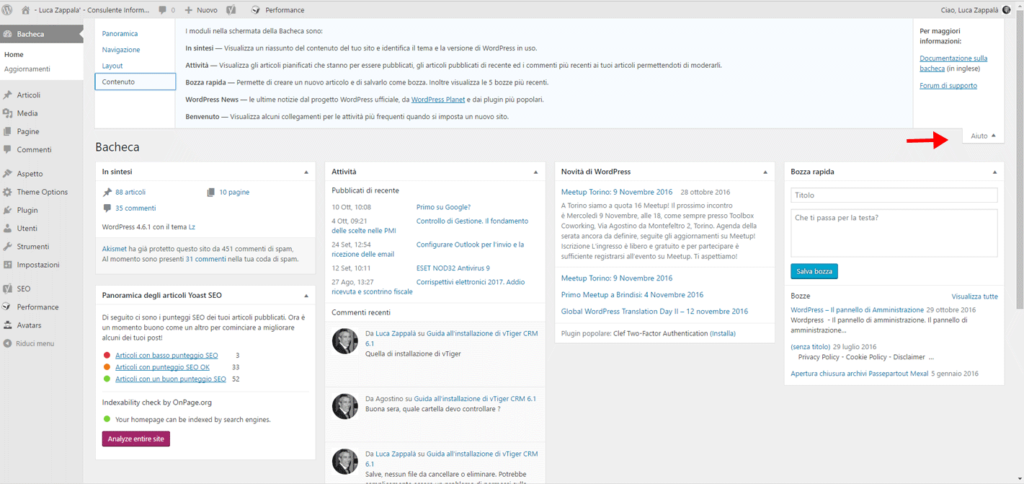
*****
Autore: Luca Zappalà
Consulente Informatico Aziendale a Catania
WordPress specialist, Software Gestionale Specialist, CRM Specialist
Clicca per visitare il mio Canale youtube.

No Comments